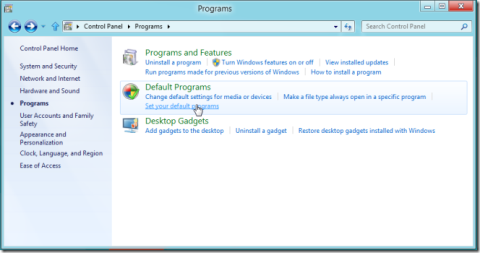Saladin:注重便利性的開源雙窗格檔案管理器
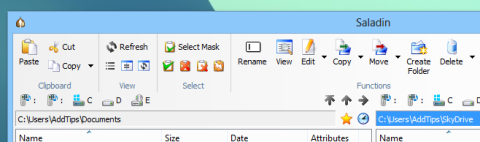
探索 Saladin 的功能,它是一款具有使用者友好介面和 Windows Shell 整合的雙窗格檔案管理器。
早在七月,Usman 就評測過最新版本的 TimeComX,這是一款系統自動化工具,其功能和選項都有了顯著的改進。今天,我們發現了另一個可以說是更實用的自動化程式——Shutdown Timer 。雖然 TimeComX 的外觀煥然一新,使用者介面也更加精緻,但我們認為它完全無法與 Shutdown Timer 相提並論。
這款小巧的應用程式擁有賞心悅目的介面,定會讓您賞心悅目。它提供了四種不同工具的列表,可以幫助您完成自動化任務。首先,您可以從下拉式選單中選擇一個自動化命令。選單包括電源選項(例如關機和重新啟動)、系統選項(例如登出和鎖定)以及軟體選項(包括開啟網頁)。

該程式提供四種自動化方法,您可以選擇其中一種。這四種方法包括時間和日期、CPU 和記憶體、網路以及進程。現在,我們將仔細研究這四種方法,看看它們如何幫助我們實現 PC 自動化。

點擊「CPU 和記憶體」即可使用 CPU 和記憶體使用情況統計資料啟動自動化任務。您可以指定在CPU 使用率、CPU 溫度或PC 記憶體上升或下降超過預設點後執行的命令。 TimeComX 中未包含此選項。

使用網路方法執行自動化任務,以回應上傳/下載速度的變化。從選項清單中選擇您的網路適配器,然後從選項中選擇「下載」或「上傳」 。選擇當所選(下載或上傳)速度高於或低於指定頻寬時執行任務。在小框中輸入頻寬範圍。點選「啟動」即可啟用自動化功能。同樣,這種程度的任務自動化控制在其他類似應用程式(例如 TimeComX)中是聞所未聞的。

在「進程」中,您可以指定要執行自動化的系統進程。您也可以選擇在進程運行/未運行時是否啟用自動化。點擊“啟動”即可啟用此選項。

時間和日期方法基本上會在特定時間/日期執行下拉清單中選定的任何動作。此選項沒有什麼獨特之處,因為您也可以使用 Windows 工作排程器工具執行相同的任務。

要存取設置,請返回主介面並點擊右下角的滾輪圖示。如果需要執行自動化任務,您可以強制關閉應用程式。勾選「記住我在程式中選擇的選項」,以避免重複輸入設定。您也可以透過勾選該選項並選擇要執行的設定檔來選擇要自動啟動的自動化任務。
在“通知”下,您可以選擇將應用程式最小化到系統托盤。如果您要執行自動化任務,您可以選擇在執行前 30 秒收到通知。

便攜式版也已推出。您也可以找到 Windows Gadget(需單獨下載),它只包含 5 個操作:關機、重新啟動、登出、鎖定和暫停。選擇任意操作和時長,然後點擊“執行”!時長清單包含 1 分鐘到 2 小時的時長,如果您想手動輸入時間,請點擊「手動」連結並輸入指定的時間。這是一個小型小工具,僅用於基本用途,即執行快速操作。

關機定時器支援 Windows XP、Windows Vista 和 Windows 7;測試是在 Windows 7 32 位元系統上進行的。
探索 Saladin 的功能,它是一款具有使用者友好介面和 Windows Shell 整合的雙窗格檔案管理器。
了解如何在 Windows 8 中將第三方應用程式連結設定為預設瀏覽器。告別 Internet Explorer 作為預設瀏覽器。
早在7月份,Usman就評測了TimeComX的最新版本,這是一款系統自動化工具,其功能和選項都有了顯著的改進。今天,我們
Hot Game Cheater 是一款免費的作弊工具,其中包含已發布的所有遊戲的完整作弊、演練、保存的遊戲、補丁、鈴聲等
了解如何使用 ProcDump 從日誌中收集有關導致 CPU 峰值的進程的寶貴資訊。取得洞察,有效率解決問題。
當我們談論「撤銷變更」功能時,首先想到的是什麼?大多數人會按下「撤銷」熱鍵 Ctrl + Z 來恢復變更。這
在繼續操作之前,您應該知道我們僅針對高級用戶審查此工具。我們不建議您卸載 .NET Framework。
還在為瀏覽器雜亂無章而苦惱嗎?多工具列刪除器 (Multi-Toolbar Remover) 可快速刪除多個殘留工具列,帶來流暢的瀏覽體驗。
Windows 防火牆是 Windows 系統安全性和封包過濾的重要元件。這項重要功能允許用戶創建入站和出站
你曾經忘記過無線網路密碼嗎?或者你想找回辦公室或朋友家的無線網路密鑰。